如果您最近从 Windows 10 升级到 11,返回功能允许您恢复到以前的 Windows 操作系统版本,而无需删除任何文件。但是,此选项仅适用于 10 天,除非您已将其延长至 60 天。
但是,如果您已超过最后期限,该选项不会显示在“设置”应用中。或者,该按钮显示为灰色并且单击它不会执行任何操作。
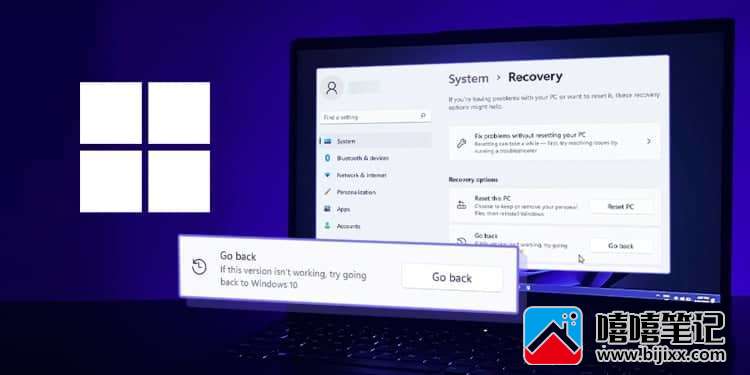
具体来说,在Windows 11 Insider Preview Build上,您会遇到返回和重置按钮不起作用等问题。对于这种情况,您只能选择通过全新安装返回到旧的操作系统版本。
返回功能如何工作?
升级到 Windows 11后,您的系统会自动创建所有以前的 Windows 信息的备份并将它们存储在Windows.old文件夹中。当您单击“返回”按钮时,此文件夹用于恢复您的所有信息。
例如,如果您使用的是 Windows 11 22H2,“返回”功能只会将您的系统回滚到 Windows 版本 21H2。同样,您可以使用该功能将初始 Windows 11 版本降级回 Windows 10。
但是,Windows 会在试用期结束后删除上述文件夹。然后,返回不再可用。但是,您仍然可以通过转到Windows Update > Update History卸载其他最近的更新,例如“设置”应用程序上的质量和安全更新。
使用高级启动选项
如果“返回”按钮即使在 Windows 11 升级试用期内也没有响应或无法正常工作,您可以使用高级启动选项。使用此过程卸载功能更新后,您可以恢复到以前的 Windows 11 版本。
- 按 Windows + I 打开“设置”应用。
- 导航到系统>恢复。
- 向下滚动到恢复选项部分。
- 单击高级启动旁边的立即重新启动按钮,然后在出现提示时单击立即重新启动。
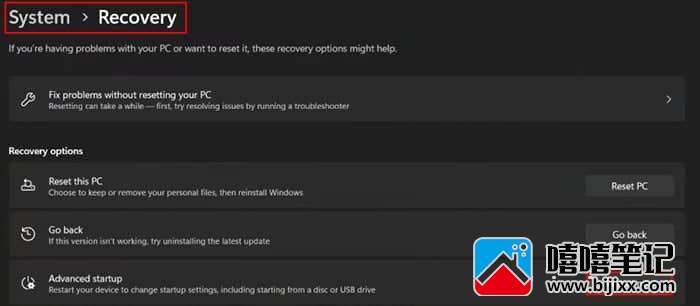
- 当您到达“高级”启动屏幕时,选择“疑难解答”。
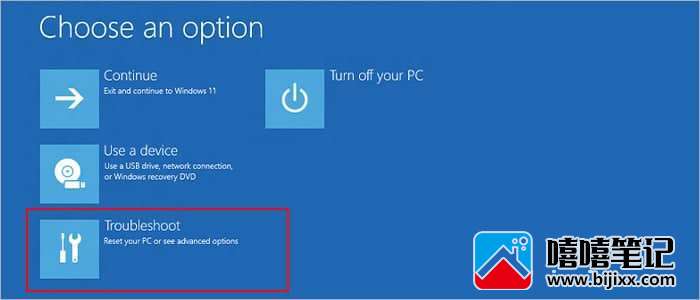
- 然后,选择高级选项>卸载更新。
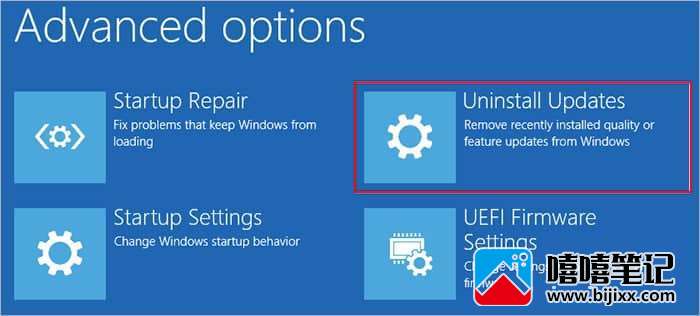
- 选择卸载最新的功能更新选项。
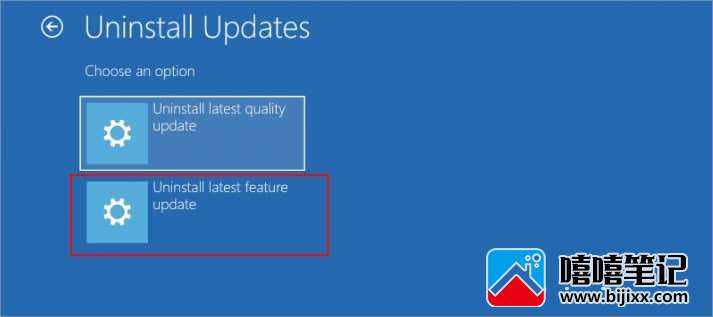
- 接下来,单击卸载功能更新。
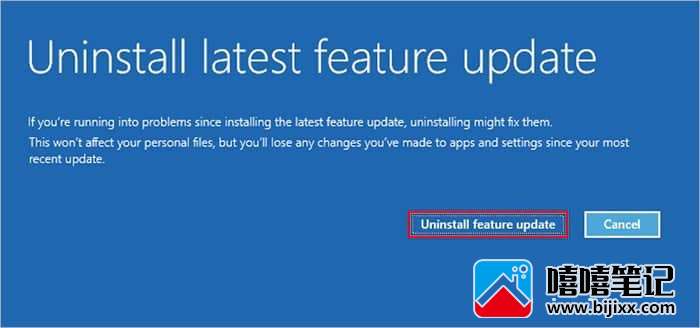
- 等到卸载过程完成。
全新安装 Windows 11
升级到 Windows 11 功能更新后试用期结束后,您只能通过全新安装回滚到以前的版本。由于此过程会擦除所有驱动器上的数据,因此最好创建它们的备份,以便以后可以恢复它们。
- 从Microsoft 官方网站下载并保存媒体创建工具。
- 打开文件。
- 单击接受继续安装。
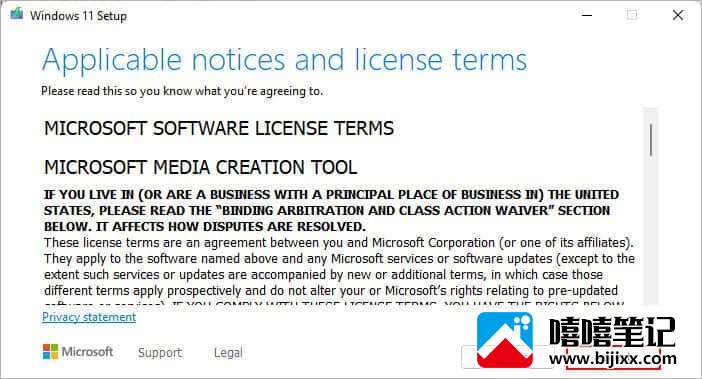
- 然后,选择首选的 Windows 11 版本。选择使用此 PC 的推荐选项安装支持的操作系统版本。
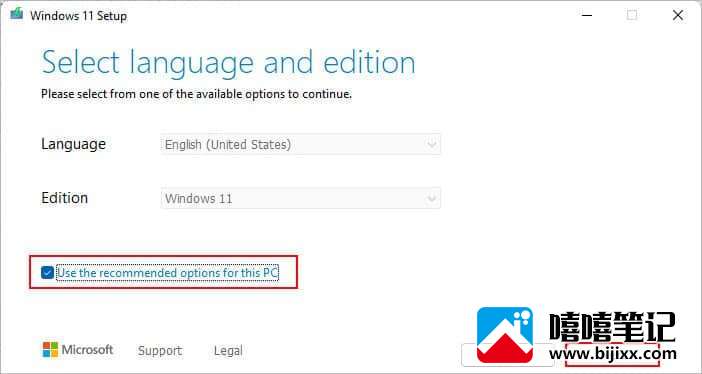
- 接下来,插入一个至少有 8GB 可用存储空间的空 USB,然后选择 USB 闪存驱动器选项。
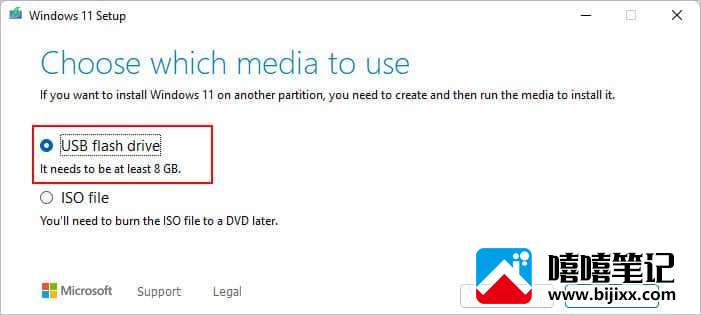
- 在下一个提示中,选择正确的 USB 设备并等待必要的文件加载到 USB 中。
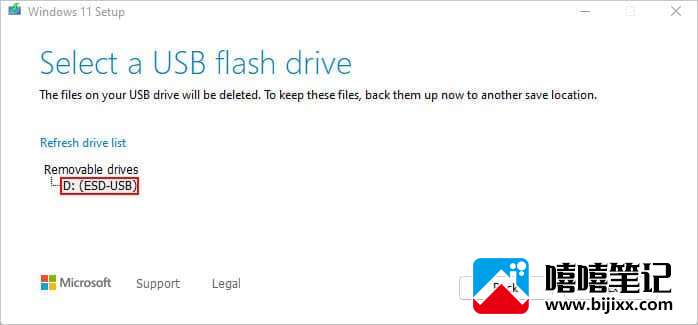
- 完成后,重新启动 PC 并按住其中一个功能键(F2 或 F10 通常适用于大多数主板)或 Del 键,直到进入启动模式。
- 然后,将启动优先级设置为 USB。您通常可以在引导部分下找到这些设置。如果找不到,请访问相应主板制造商的官方网站。
- 然后,使用装有安装介质的 USB 启动。
- 单击立即安装并在询问时输入产品密钥。
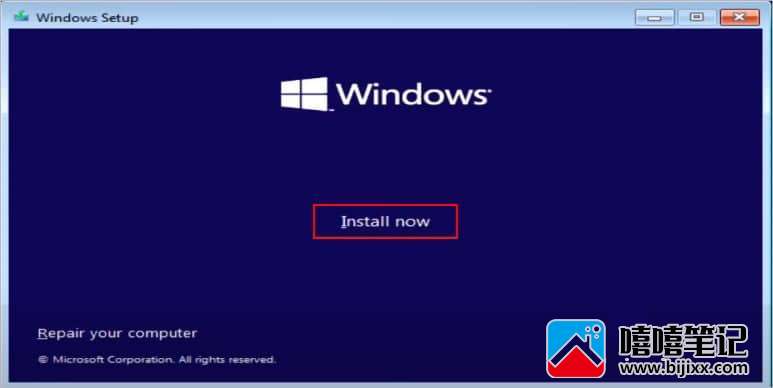
- 当您到达您想要哪种类型的安装?屏幕上,选择自定义:仅安装 Windows(高级)。
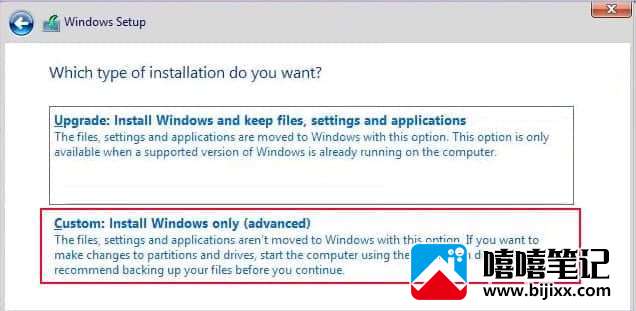
- 如果您只有一个磁盘,请选择磁盘的所有分区并单击删除,直到您有一个未分配的空间。如果您有多个磁盘,只需删除要安装 Windows 的磁盘分区即可。
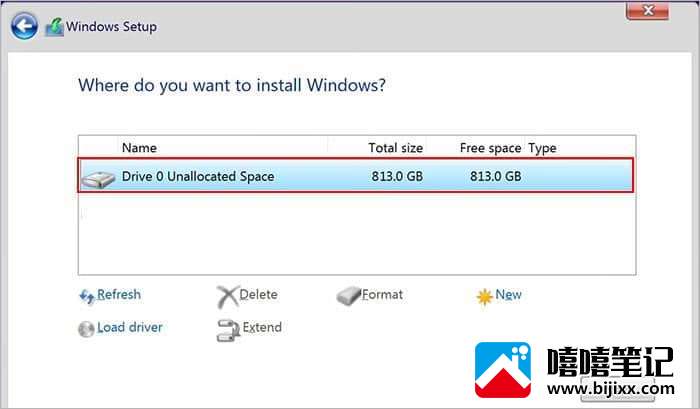
- 按照屏幕上的说明完成安装过程。







